A nyíl eltávolítása az asztali parancsikonokról a Windows 10 rendszeren
A Windows 10 parancsikonjai egy kis nyíllal vannak ellátva annak a ikonnak a felett, amelyre a parancsikont használják. Ez azt jelzi, hogy a hivatkozás valójában hivatkozás, és nem fájl. UX szempontból ez jó dolog, mivel egy pillanat alatt elmondhatja, hogy a parancsikon ikonja nem magának a fájlnak felel meg. Sajnos csúnya nézni, és a Microsoft az évek során nem fejlesztette tovább. Ha szeretné, eltávolíthatja a nyílot az asztal összes parancsikonjáról. Itt van, hogyan.

Üres ikonfájl
A nyíl eltávolításához a parancsikonból ki kell cserélnie egy üres ikont. Részletesek vagyunk hogyan lehet itt létrehozni egy üres ikonfájlt. Menj, és készíts egyet.
Távolítsa el a nyílot az asztali parancsikonból
Ehhez szerkesztenie kell a Windows nyilvántartást, de először át kell helyeznie a létrehozott ikonfájlt a megfelelő mappába. Nyissa meg a File Explorer alkalmazást, és keresse meg a következő helyet. Illessze ide az ikonfájlt.
C: \ Windows \ System32
A fájl ide illesztéséhez adminisztrátori jogokra van szükség. Másolja a teljes elérési út a fájlhoz beillesztés után.
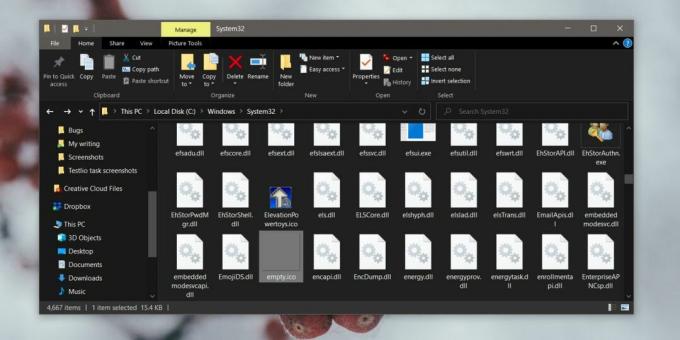
A fájl beillesztése után zárja be a File Explorer alkalmazást. Koppintson a Win + R billentyűparancsra a futtatás mező megnyitásához. A futtatás mezőbe írja be a következőket, és koppintson az Enter elemre.
regedit
Ezzel megnyílik a beállításjegyzék-szerkesztő. Lépjen a következő gombra.
HKEY_LOCAL_MACHINE \ SZOFTVER \ Microsoft \ Windows \ CurrentVersion \ Explorer \ Shell ikonok
Ha a Shell Icons kulcs nem létezik, ugorjon az Intéző gombra.
HKEY_LOCAL_MACHINE \ SOFTWARE \ Microsoft \ Windows \ CurrentVersion \ Explorer
Kattintson a jobb gombbal az Intéző gombra, és válassza a helyi menü Új> Kulcs parancsát. Nevezze el ezt a kulcsot a Shell ikonoknak.
A jobb egérgombbal kattintson a Héjikonok gombra, és válassza a helyi menüben Új> Karakterlánc elemet. Nevezze el 29. Az érték adatmezőbe írja be az ikonfájl teljes elérési útját, amelyet beillesztett a System32 mappába.
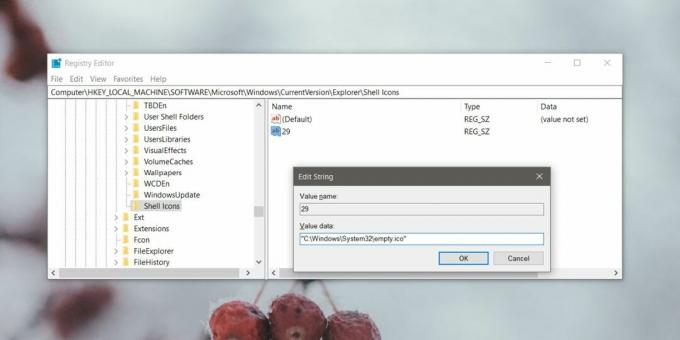
Kattintson az OK gombra. Most meg kell indítsa újra a File Explorer alkalmazást. Nyissa meg a Feladatkezelőt, és keresse meg a Windows Intézőt a folyamatok lapon. Jelölje ki, majd kattintson az Alsó gombra.
Amikor az Explorer újraindul, az összes asztali parancsikon nyíl eltűnik. Az ikon visszaszerzéséhez törölheti a létrehozott string értéket. Ne felejtse el újraindítani a File Explorer alkalmazást az érték törlése után. A nyíl visszaáll az összes asztali parancsikonra.
A parancsikon továbbra is ugyanúgy fog működni, mint korábban. Ha a parancsikon címében szerepel a „Shortcut” szó, akkor átnevezéssel eltávolíthatja a névből. Az ebből a pillanatból létrehozott összes hivatkozás úgy kerül létrehozásra, hogy a nyíl nem kerül az ikonjuk tetejére.
Keresés
Legutóbbi Hozzászólások
Tartsa lenyomva a Ctrl + Alt billentyűket, és kattintson az ablakra az elrejtéshez
Egyszerű ablak elrejtése egy hordozható alkalmazás, amellyel bármil...
Fájlok megosztása, szinkronizálása és biztonságos biztonsági mentése a Power Mappa segítségével
PowerFolder egy platformon átívelő mappamegosztó program, amely biz...
A PDF-fájlok kötegelt átalakítása RTF-ként és elemei kibontása a PDF formátummal
A PDF a dokumentumok terjesztésének egyik legkényelmesebb és legbiz...



